Реклама
Кад често морате да приступите различитим рачунарима, не можете се ослонити на опоравак сесије да бисте поново учитали све своје омиљене везе. Штавише, ваше маркере неће бити тамо. Ако не можете да синхронизујете ове информације или ако сте превише лени да их носите са собом УСБ стицк, постоји још једна опција.
Једноставно решење је креирање персонализоване почетне странице прегледача. На ту страницу можете додати све своје омиљене везе и отворити их где год да се налазите. Све што морате запамтити је УРЛ те странице.
У овом ћу чланку описати 3 веб странице које нуде најбољу почетну страницу интернета.
Сигурна сам да већина вас има Гмаил налог. Па, у том случају не морате да отварате нови налог са 3к3Линкс јер вам омогућава да се пријавите са својим Гоогле налогом.
Након што се пријавите, притисните> Прилагоди. Морате ручно да унесете све УРЛ адресе које желите да додате, али то је лако као пита. Такође можете да креирате нове фасцикле да бисте сортирали везе. 3к3 Линкови ће аутоматски преузети логотипе веб локација, али можете их прилагодити.
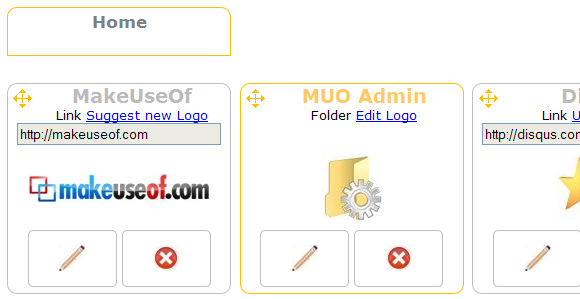
Да бисте повезали везе, на пример, у неку фасциклу, кликните их у горњем левом углу и превуците их до жељене локације. Појавиће се мени и морате одабрати акцију. Нажалост, када покушавате да преместите везе, они ће аутоматски пребацити положај другим везама, уместо да помере све друго за једну позицију даље.

Када на почетну страницу Интернета требате додати пуно веза, можда ће бити лакше пребацити се из мреже у> лист лист и тамо извршите промене. Избор за пребацивање између приказа решетке и листе налази се у горњем десном делу странице. Међутим, не постоји једноставан начин за организовање веза у приказу листе.

Када завршите са уређивањем, кликните> Завршите прилагођавање у горњем десном углу и уживајте. Помицање миша преко> Хоткеис научити неке пречице. Ин> Опције можете да прилагодите изглед странице, отворите везе на новој картици или извозите своје податке.
Ово може изгледати резултат:

Једном када довршите поступак регистрације, слијећете на своју личну страницу Онли2Цлицкс. Да бисте унијели своју прву ознаку, кликните на> додај везу дугме у горњем левом делу, унесите детаље и кликните> прихвати. Онли2Цлицкс ће припремити аутоматски снимак странице коју сте додали. Алтернативно, можете да отпремите сопствену слику.
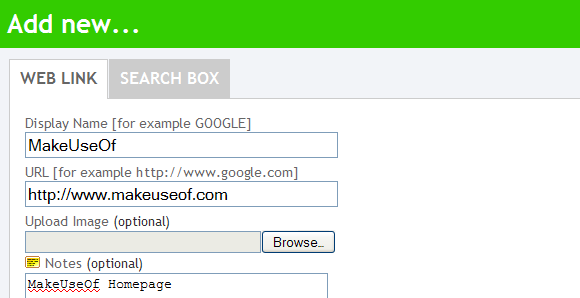
Ознаке можете сортирати по абецеди по растућем или силазном редоследу или их можете превући и испустити. Превлачење и испуштање делује интуитивно и много је боље од оног што смо видели за 3к3 везе. Свакако ухватите унос преко горње траке менија да бисте је превукли и испустите.
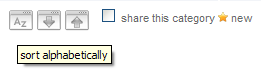
Да бисте ознаку преместили у другу категорију, пређите мишем преко иконе оловке у горњем десном углу уноса и менија са опцијама Копирај, мрдај, и Уредити доћи ће горе

Можете да измените своје категорије, промените редослед сортирања, уклоните категорије или додате нове кликом на икону мапе на самом крају листе категорија.

Онли2Цлицкс подржава увоз и извоз ознака. Међутим, увоз мојих обележивача трајао је заувек и прерано сам напустио поступак. Тада сам открио да су многе ознаке, укључујући мапе (категорије) већ додате, што је створило огроман неред. Нажалост, нисте добили прилику да одаберете избор.
Ево прегледа читаве Интернет странице са Ноир кожом:

Након пријаве се преусмеравате на страницу на којој можете управљати својим групама и везама. Право је напред, само кликните на> + за нову везу унесите назив веб локације, УРЛ и кликните> Додати. Да бисте уредили унос, кликните икону малог точка са десне стране. Можете омогућити ажурирање и променити боју или избрисати обележивач. Да бисте додали нову групу, једноставно додајте њено име у текстном пољу при врху и кликните> Креирај.

Велика предност старт.ио је та што можете увести постојеће обележиваче. У Фирефок-у се ХТМЛ датотека која садржи ваше маркере налази у фасцикли вашег профила. Појавиће се веб локација са свим везама из ваших обележивача и можете да потврдите оквире веза које желите да додате. Када завршите, кликните на> Додајте линкове на дну.
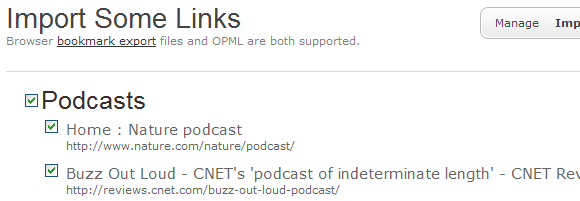
Након што веб локација садржи све ваше жељене везе, можете се фокусирати на изглед. Унутар> Подешавања > Изгледи наћи ћете неколико дизајна за избор или ћете на крају моћи да отпремите> Обичај дизајн. У овом тренутку изгледа да прилагођена опција не делује. Унутар> Рачун можете одабрати прилагођену боју позадине за своју старт.ио страницу.
Ово је преглед пуне странице моје старт.ио странице помоћу изгледа издања:

Претходно смо покривали друге почетне странице на Интернету. Погледајте ове изабране чланке за још додатних опција:
- Како подесити почетну страницу свог прегледача у 5 прегледача Како подесити почетну страницу свог прегледача у 5 прегледача Опширније аутор Симон
- 12 сјајних читалаца на почетним страницама подељено са нама 12 сјајних читалаца на почетним страницама подељено са нама Опширније од Јустина
- 4 најбоље странице за приступ вашим омиљеним везама са једне странице 4 најбоље странице за приступ вашим омиљеним везама са једне странице Опширније од Нанци
- Зашто сам одлучио направити своју Гоогле почетну страницу и никад се нисам осврнуо Зашто сам одлучио направити своју Гоогле почетну страницу и никад се нисам осврнуо Опширније од Јустина
Шта користите као почетну страницу?
Број кредита: емилбацик
Тина о потрошачкој технологији пише више од деценије. Има докторат природних наука, диплому из Немачке и докторат из Шведске. Њезина аналитичка позадина помогла јој је да се истакне као технолошки новинар у МакеУсеОф, где сада управља истраживањем и операцијама кључних речи.


